GPD WINの小さい画面で小さい文字を小さいまま読みやすくするためのあれこれ(MacTypeの導入やフォントの入れ替え等)
ゲームパッド付き小型パソコンGPD WINは小型であることが利点であり、欠点でもあります。画面が5.5インチと小さければ、当然ながら表示される字も小さくなってしまいます。800×600などの解像度で設計されたゲームであればフルスクリーン表示でさほど困らないものの、「パソコン」として普通に使おうとなると困る場面もちらほら。
文字サイズはDPIの調整にてある程度大きくすることもできるとはいえ、過剰に大きくすると画面項目が収まらなくなったりする弊害もあり。やはり根本的な解決としては、字を大きくするのではなく、小さな字をできるだけ小さいまま読みやすくすることが肝要といえます。
ここでは小さい文字を読みやすくするための設定やらを記載していきます。
目次
MacTypeの導入
MacTypeはWindowsのフォントレンダリングの方法を変更するソフト。調整次第で細かい字を太く表示させることもできるので、GPDWINの小さな画面でも小さい字が読みやすくなります。ダウンロードは以下から。
https://github.com/snowie2000/mactype/releases
インストールはそのままの設定でOK。インストール後はMacType 用户向导(ウィザード)で設定。
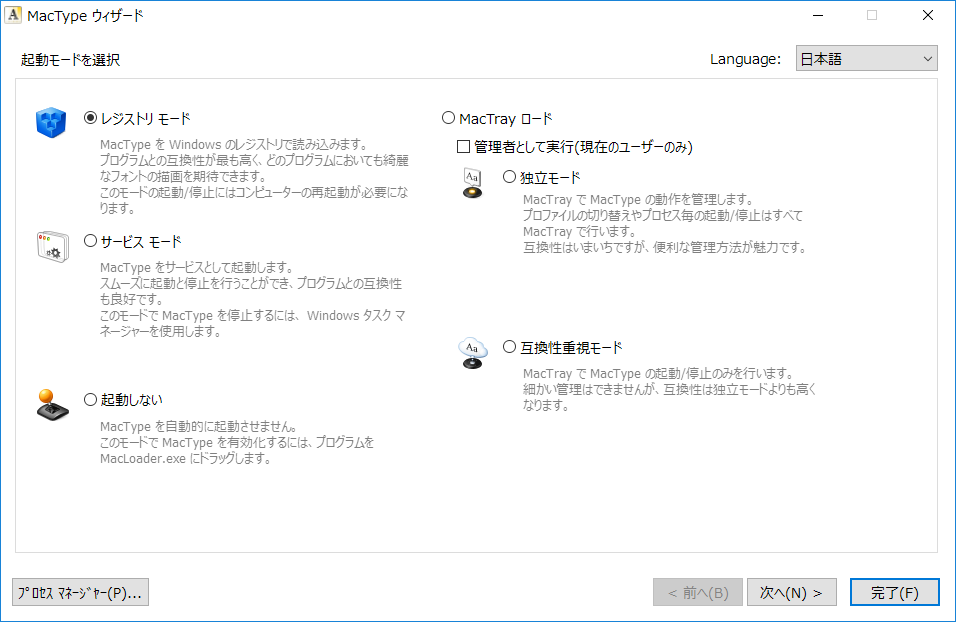
サービスモードだとサインイン時にループして上手く動かなかったので、レジストリモードを選択して「次へ」をクリックすると、プロファイルを選択する画面に移ります。基本は「Default」そのままでも十分な違いを感じられますが、サブピクセルレンダリングがGPDWINでは効果的でないことから、「インポート」から「新規作成」します。
「高度な設定」からMacType コントロールパネルを呼び出し、Default.iniを開きます。これをベースに、アンチエイリアスを「Light (Mac OS X 風)」に設定。別名で保存し、作成したプロファイルを適用します。レジストリモードでは設定を変えたらいったんサインアウトしてサインインし直すと設定が反映されます。
なお、「高度な設定」では除外アプリの設定もできます。MacTypeを適用すると表示が崩れるアプリがある場合、除外するようにしましょう。
MacType導入前後の比較スクショ
↓GPDWINデフォルトの状態。
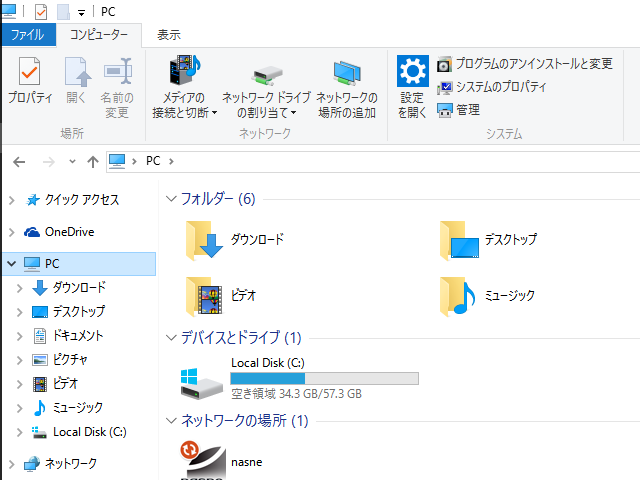
↓DPIを120%に設定した状態。
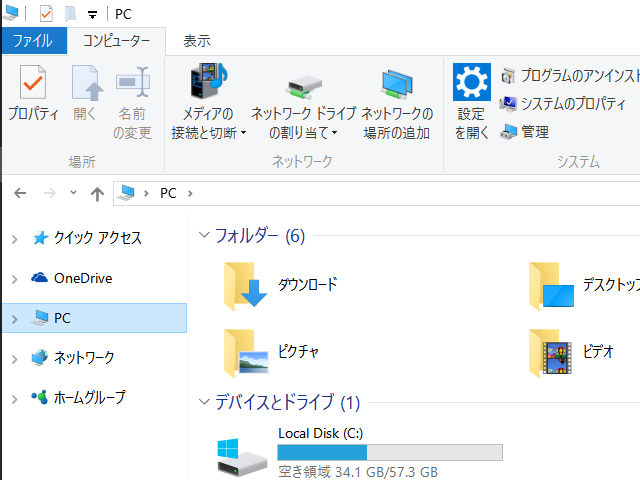
↓DPIを120%に設定+MacTypeを設定した状態。
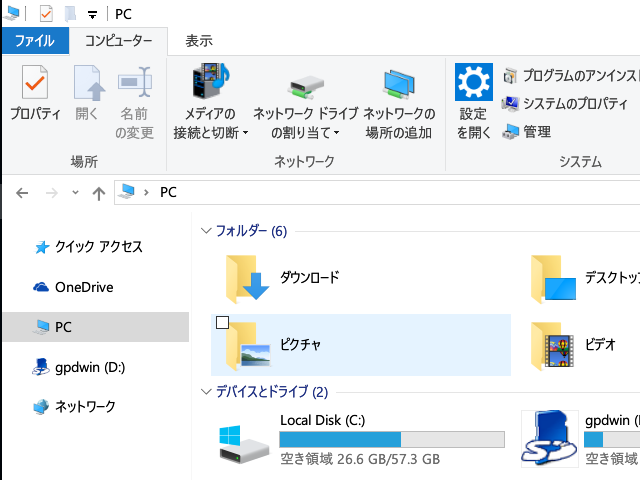
だいぶ字が太くなったのはスクショからでも見て取れると思いますが、これでどのくらい見やすくなるのかは伝わりづらいかもしれませんね。あとは実際MacTypeを入れてみて確認してください。
システムフォントの変更
Windows10 フォントが汚いので一発変更! を使うと簡単にシステムフォントを変更できます。
↓MeiryoUIに変更した状態。
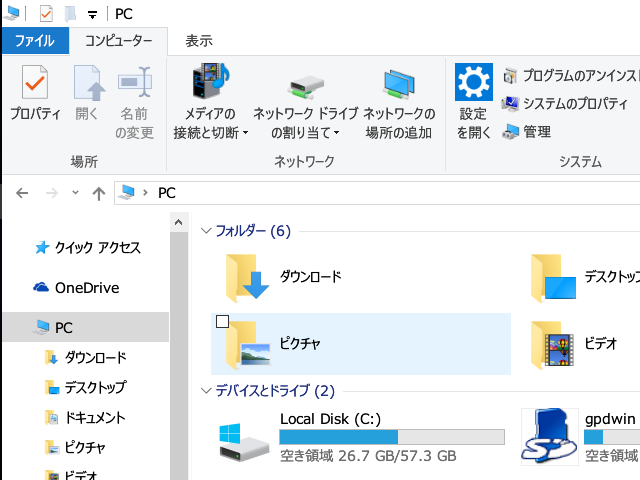
MacTypeの影響下ではどっちでも大して変わりませんが、游ゴシックは細いのでMeiryoUIのほうがいくらか読みやすいかと思います。いっそメイリオにしてしまうのも手ではある。ただしメイリオは横幅が広いためGPDWINの狭い画面ではやや持て余す印象。
濁点・半濁点が判別しやすいフォント・Miguフォントを使う
Migu(ミグ)フォント は濁点・半濁点が判別しやすい、1Il(数字1・大文字アイ・小文字エル)の区別がつきやすいといった特徴を持つ、ユニバーサルデザイン対応フォントです。
以下はメモ帳にフォントを設定して比較したスクリーンショットです。 ※表示サンプルにMiguフォントのREAD MEを使用しています。
↓設定前(DPI 120%、MSゴシック 12pt、MacType未適用の状態)
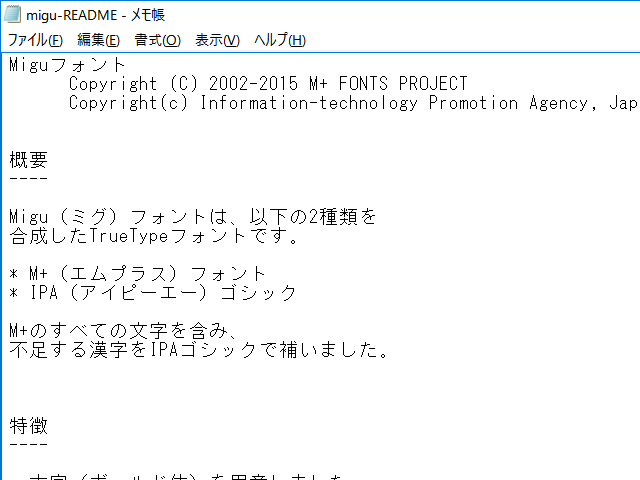
↓設定後(DPI 120%、Migu 1M 10pt、MacTypeを設定した状態)
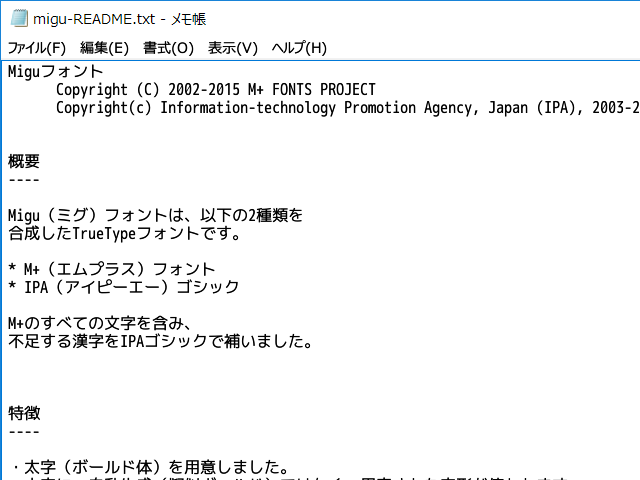
文字種が判別しやすいので、フォントサイズを小さくしても割と読みやすいですね。テキストエディタにこのようなフォントを設定すると文字打ちが捗ります。
余談:ClearTypeとGPDWINの液晶との相性の悪さについて
ClearTypeとは、液晶のRGBサブピクセルの輝度情報だけを活用してアウトラインフォントの横方向の解像度を3倍にする、サブピクセルレンダリングと呼ばれるアンチエイリアシング技術の一種です。この機能はWindowsXPから搭載されています。
現在のWindowsには文字描画のエンジンはGDIとDirectWriteがあります。GDIは旧来のエンジンで、ClearType(サブピクセルレンダリング)が有効です。Windows7からのDirectWriteでは基本的にグレースケールレンダリングですが、必ずしもすべての文字がDirectWriteでの描画になっているわけではないので、Windows7以降でもClearTypeはなくなってはいません(アプリの実装によります)。また、DirectWriteでもサブピクセルレンダリングを有効にすることもできます。
ClearTypeがピボット(液晶ディスプレイの縦回転)状態で適応できず単に文字に色が付いて見えてしまうことは旧来から言われてました。
ただし、縦表示にするときにはディスプレイにとっての左右が利用環境での上下にあたる、ということは気をつけておいてもらいたい。具体的には次の3つの点が挙げられる。
(中略)
3つめは、細かいところだがClearTypeにも影響がある。ClearTypeは液晶のサブピクセルを利用して、フォントの縁にアンチエリアシングのような効果を与える高画質化技術だ。この技術は、1ピクセルが左からRGBの順序で並んだ3つのサブピクセルで構成されていることを前提としているため、サブピクセルが上下に並ぶ縦表示では効果が出ないのだ。
ワイド時代の幕開け:Vistaに最適なディスプレイ環境をねっとりと検証する (4/5) - ITmedia PC USER
なおこの記載は正確ではなく、サブピクセルがBGRの順で並ぶ設定も可能なので180°回転する分には問題なくClearTypeの恩恵に預かれます。いずれにしても重要なのは「サブピクセルが上下に並ぶ縦表示では効果が出ない」という点です。GPDWINは縦長のスマホ用液晶を横向きに回転して使用しています。この場合では上記のピボットと同様に、サブピクセルレンダリングは効果がないばかりか見え方がおかしくなるので無効にすべきでしょう。
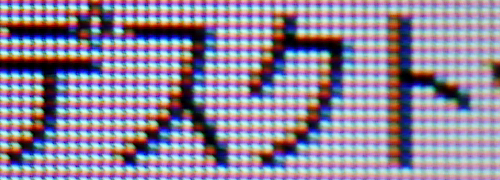
GPDWINでのClearType表示をマイクロスコープで撮ってみました。文字に色がついて見え、ClearTypeが有効になっていることがわかります。
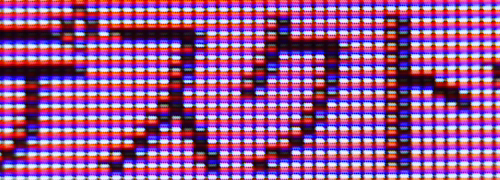
サブピクセルにピントを合わせた状態がこれ。やはりサブピクセルが縦に並んでいるため表示がおかしくなっています。斜め線がガタガタになっているほか、「ト」の縦線の破綻が特に顕著です。
このような事情もあり、ここではMacTypeを導入してフォントレンダリングを上書きし、グレースケールレンダリング化するとともに字形表示を太めに設定しました。一石二鳥ですね。GPDWINの液晶は高PPIなのでMacTypeの導入効果は高いと感じます。オススメ。





